Jak zresetować iPhone'a i rozwiązać go z iCloud
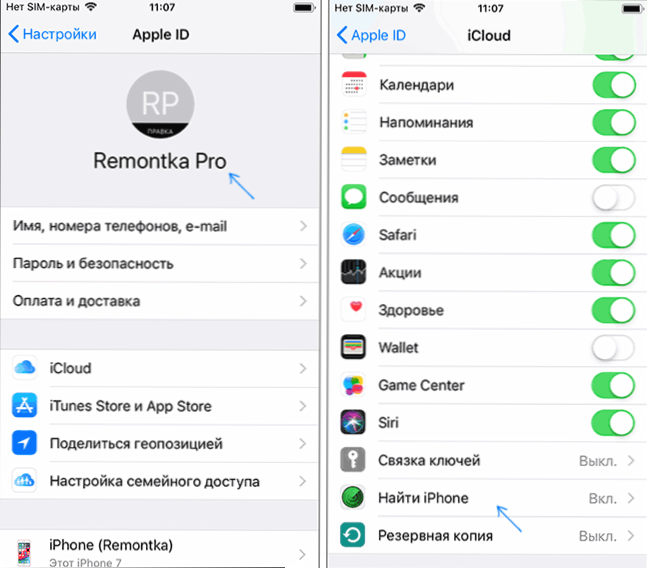
- 1749
- 20
- Tacjana Bartosik
Jeśli zdecydujesz się sprzedać lub przenieść iPhone'a do kogoś, sensowne jest wymazanie wszystkich danych bez wyjątku, a także rozwiązać je od iCloud, aby następny właściciel mógł dalej skonfigurować je jako własny, nie uruchamiaj konta I nie martw się o to, że nagle zdecydujesz się zarządzać (lub zablokować) jego telefon z konta.
W tych instrukcjach, szczegółowo, o wszystkich krokach, które zresetują iPhone'a, wyczyść wszystkie dane i usuń wiązanie z konto Apple ICLOD. Na wszelki wypadek: chodzi tylko o sytuację, w której telefon należy do ciebie, a nie o reset iPhone'a, dostęp do którego nie masz.
Przed rozpoczęciem kroków opisanych później zalecam utworzenie kopii zapasowej iPhone'a, może być przydatne, w tym przy zakupie nowego urządzenia (część danych może być zsynchronizowana z nim).
Wyczyść iPhone'a i przygotuj go do sprzedaży
Aby całkowicie wyczyścić iPhone'a, usuń z iCloud (i z niego pełen), po prostu wykonaj następujące proste kroki.
- Przejdź do Ustawienia, na najwyższym kliknięciu nazwy przejdź do sekcji iCloud - Znajdź iPhone'a i wyłącz funkcję. Będziesz musiał wprowadzić hasło do konta Apple ID.
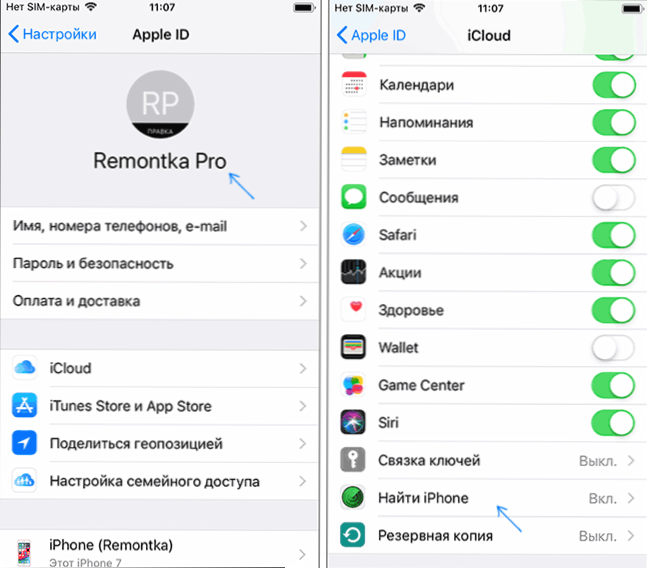
- Przejdź do ustawień - główny - reset - usuń zawartość i ustawienia. Jeśli istnieją dokumenty nie rozładowane w iCloud, otrzymasz ofertę, aby je zapisać. Następnie kliknij „Usuń” i potwierdź usunięcie wszystkich danych i ustawień, wprowadzając kod-paralle. Uwaga: Po tym nie można przywrócić danych z iPhone'a.
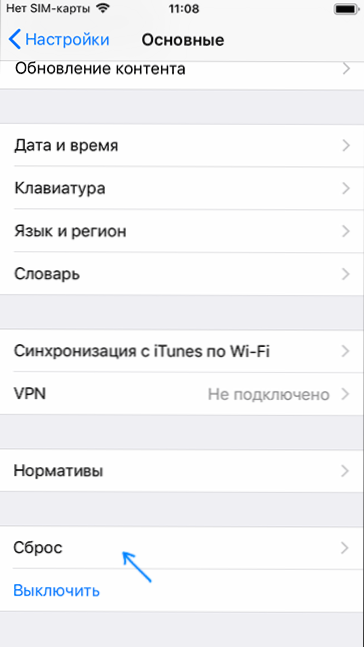
- Po wykonaniu drugiego kroku wszystkie dane z telefonu zostaną bardzo szybko usunięte i zostaną ponownie uruchomione, ponieważ właśnie kupiony iPhone nie potrzebujemy już urządzenia (możesz go wyłączyć, długie zatrzymanie przycisku zasilania).
W rzeczywistości są to wszystkie podstawowe działania wymagane do rozładowania i pełne iPhone'a od iCloud. Wszystkie dane są z niego usunięte (w tym dane kart kredytowych, odciski palców, hasła i podobne) i nie można już ich wpływać na swoje konto.
Jednak telefon może pozostać w niektórych innych lokalizacjach i tam może również mieć sens, aby go usunąć:
- Przejdź do https: // AppleID.Jabłko.Com Wprowadź swój identyfikator Apple i hasło i sprawdź, czy w „Urządzeniach” jest telefon. Jeśli jest tam obecny, kliknij „Usuń z konta”.
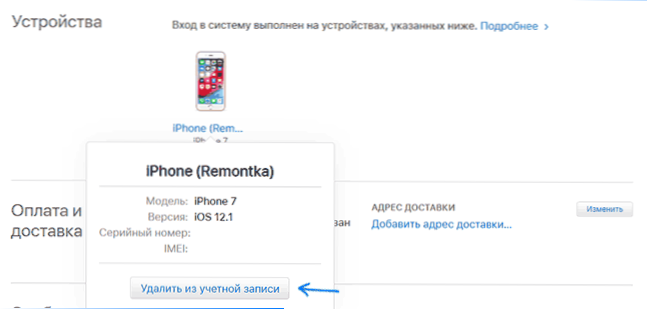
- Jeśli masz komputer Mac, przejdź do ustawień systemu - konta iCloud - a następnie otwórz kartę „urządzenie”. Wybierz odrzucony iPhone i kliknij „Usuń z konta”.
- Jeśli użyłeś iTunes, uruchom iTunes na komputerze, wybierz „Konto” - „Wyświetl” w menu, wprowadź hasło, a następnie w informacjach o koncie w sekcji „Urządzenia” „Urządzenia” i usuń urządzenie i usuń urządzenie i usuń urządzenie i usuń urządzenie i usuń urządzenie i usuń urządzenie i usuń urządzenie. Jeśli przycisk usuwania urządzenia w iTunes nie jest aktywny, skontaktuj się z usługą wsparcia Apple w Witrynie, mogą usunąć urządzenie z ich strony.
W tym miejscu zakończona jest procedura rozładowania i czyszczenia iPhone'a, możesz bezpiecznie przenieść ją do innej osoby (nie zapomnij wyodrębnić karty SIM), dostęp do dowolnych danych, rachunkowości ICLOD i nie odbędzie się w niej zawartości. Ponadto, gdy urządzenie zostanie usunięte z Apple ID, zostanie ono usunięte z listy zaufanych urządzeń.

